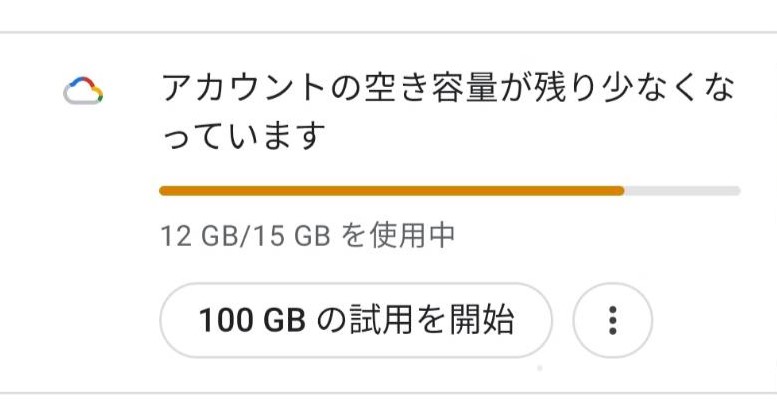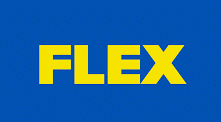最近Googleのストレージが悲鳴をあげた。

だる!!
2021年6月にストレージに制限がかかったらしいっすね…。
ほとんどGoogleフォトのデータが容量を喰ってたので、画像や動画を外付けHDDやUSBに保存してから、空き容量を増やすためにGoogleフォトのデータ全消ししようと思います。
以下にダウンロード方法の概略を示します。
- Google Takeoutを検索
- Google TakeoutでGoogleフォトを選択
- GoogleフォトのデータをダウンロードできるリンクをGmeilに送ってもらう
- メールのリンクからダウンロード
簡単でしょ♥
詳細な方法を以下に示します。
- Google Takeoutを検索する。Googleフォトの写真があるアカウントが違う場合は、適当なタイミングで切り替える。(Google Takeoutにアクセス後でも切り替えられます)
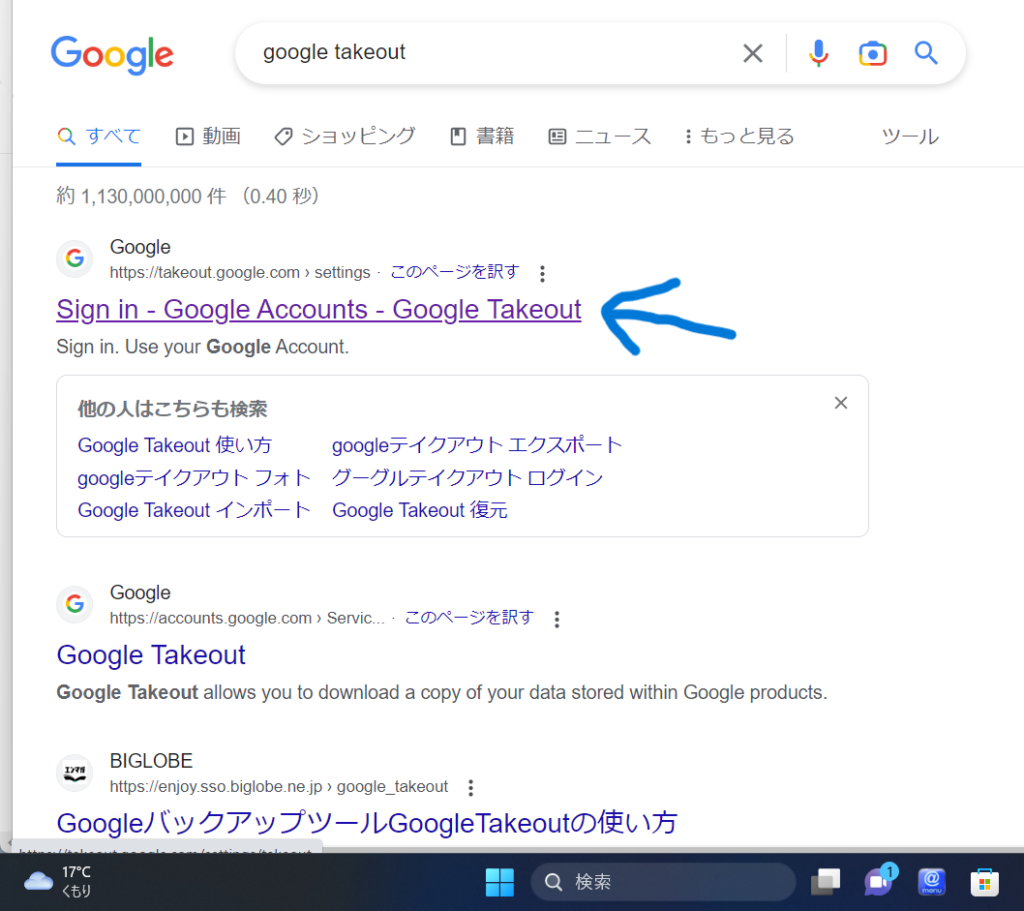
2. Google Takeoutアクセス時はダウンロードするものがいろいろ選択された状態になっているので、一旦すべて解除する。
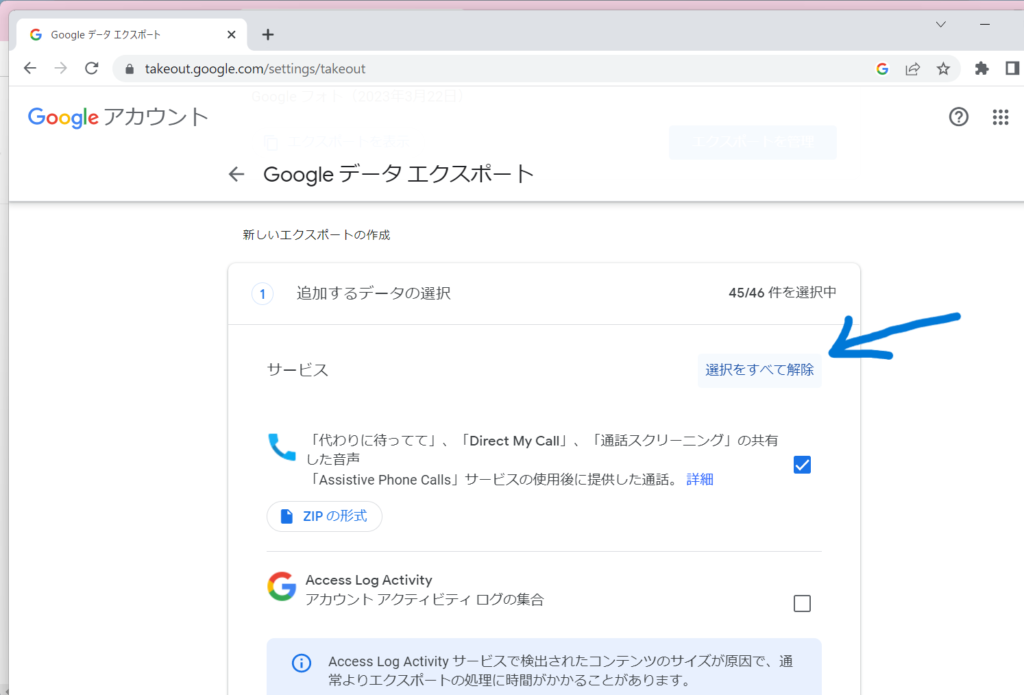
3. Googleフォトを選択する。
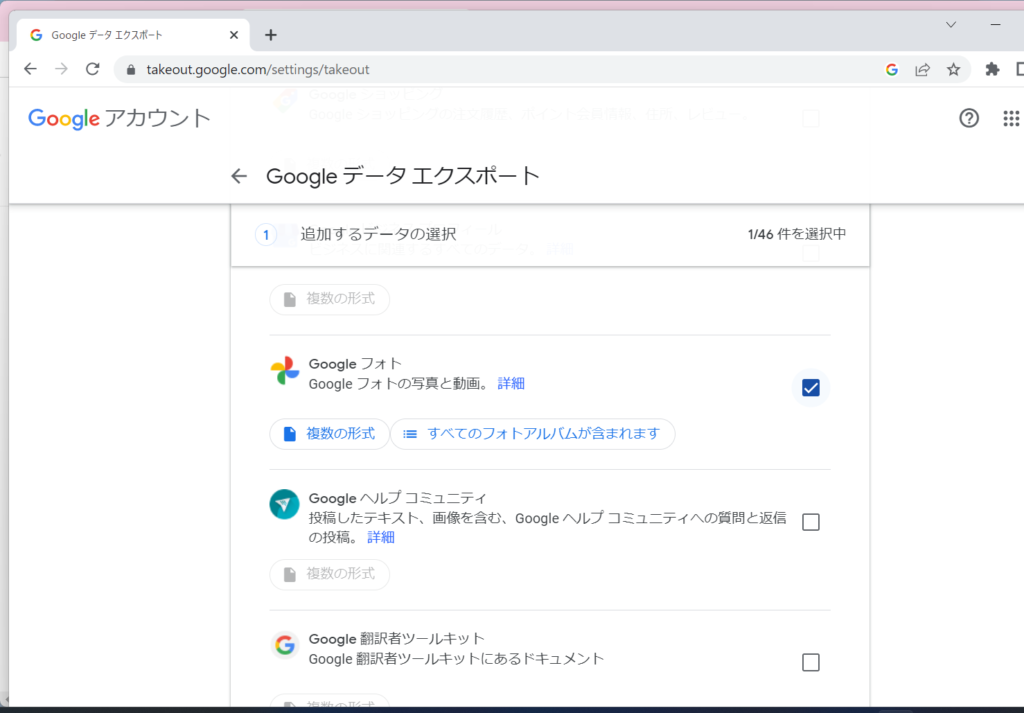
4. 画面の一番下までスクロールして「次のステップ」のボタンを押す。
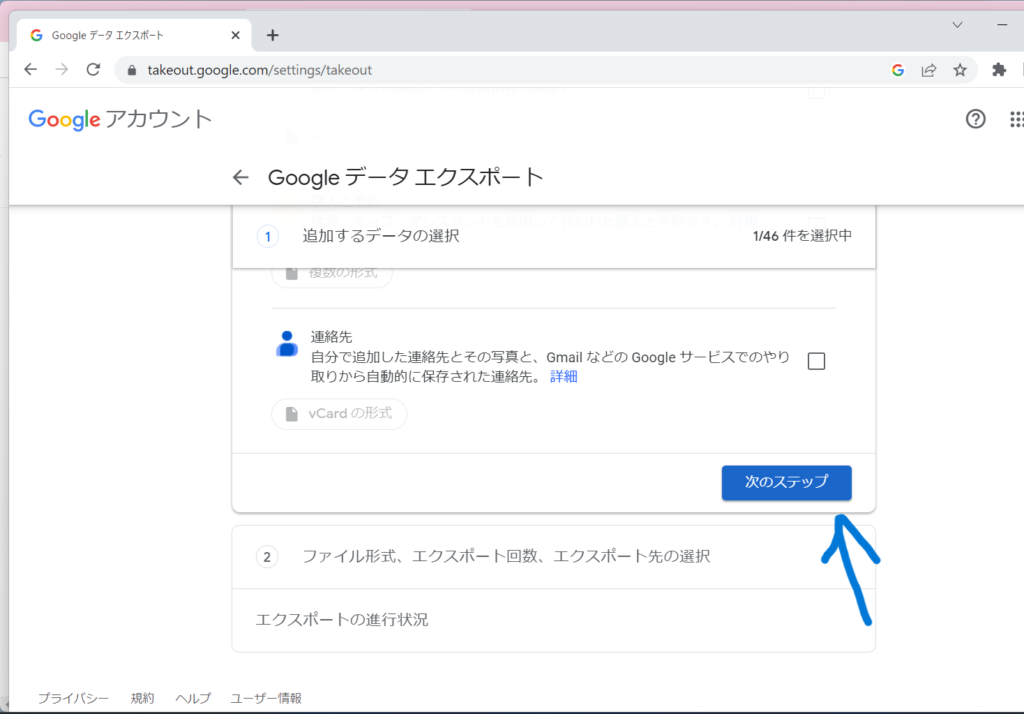
5. 任意のデータの受け取り方を選ぶ。(特に変更しなくて大丈夫だと思います。まあお好きなようにイジってくださいっていう感じです。)
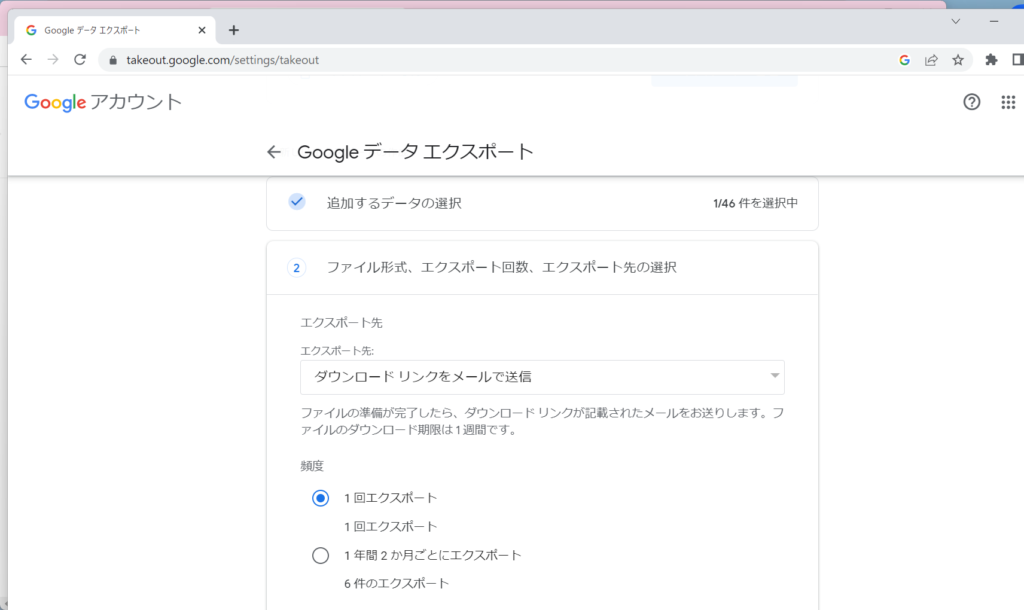
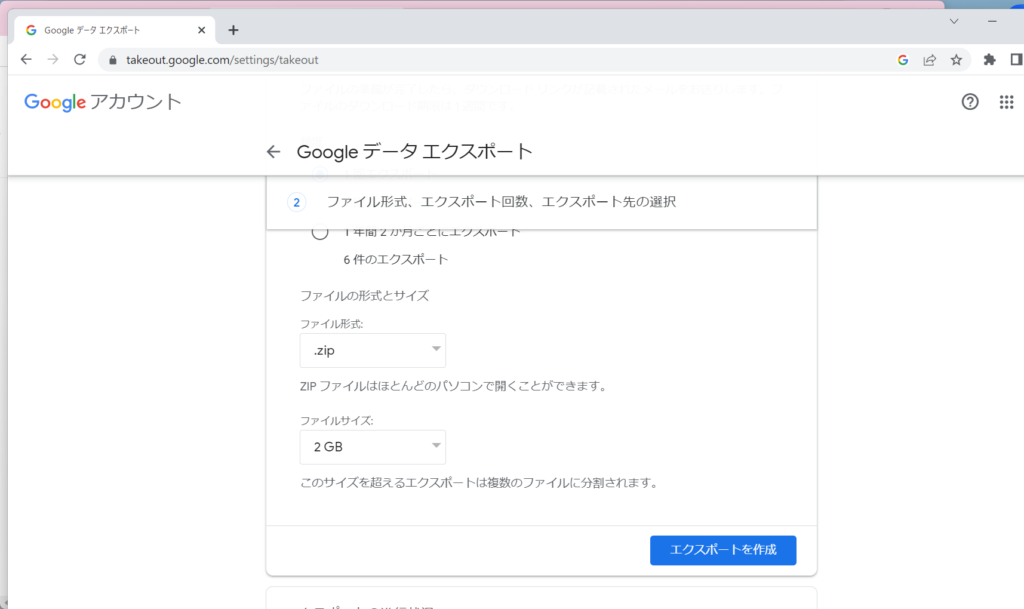
6. データの受け取り方で「ダウンロードリンクをメールで送信」を選択した場合はメールのリンクからダウンロードする。

以上。
簡単でしょ♥